
Một số người hâm mộ PlayStation thích chơi các loại trò chơi khác nhau trên PS4 của họ. Cảm giác hưng phấn mà họ trải nghiệm khi chơi trên PS4 luôn ở mức cao. Tuy nhiên PlayStation 4 có xu hướng tự tắt ngay sau khi được bật hoặc sau một thời gian không hoạt động. Trong trường hợp này, đèn của bảng điều khiển nhấp nháy màu đỏ hoặc xanh lam, điều đó có nghĩa là bảng điều khiển sẽ tắt đột ngột. Những người dùng khác cũng đã báo cáo rằng ps4 tắt trong khi chơi game. Trong bài viết này, bạn sẽ tìm hiểu cách khắc phục PS4 tự tắt. Đọc về một sửa chữa được đảm bảo!
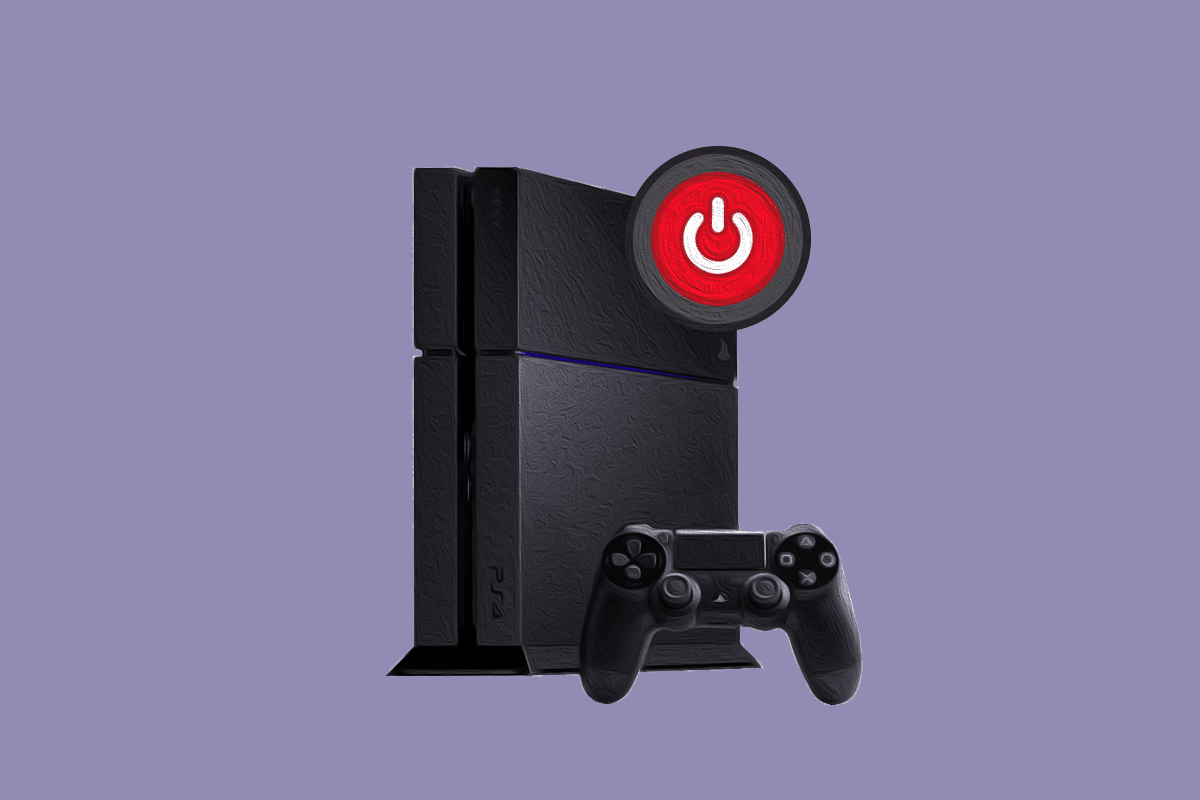
10 cách khắc phục PS4 liên tục tắt
Tại sao PS4 của tôi tự tắt và không bật lại?
Điều rất quan trọng là phải xác định điều gì đang tạo ra sự cố khiến PS4 liên tục tắt. Nguyên nhân của vấn đề này được liệt kê dưới đây:
Sự cố về nguồn điện: Một trong những nguyên nhân phổ biến nhất gây ra sự cố tắt máy PS4 là sự cố về nguồn điện. Nếu có vấn đề với dây nguồn hoặc bộ điều hợp nguồn, vấn đề này có thể xảy ra.
Lỗi ổ cứng: Hệ thống PlayStation 4 và các tệp trò chơi là một trong những mục quan trọng được lưu trữ trên ổ cứng của bạn. Nếu ổ cứng của bạn gặp sự cố, một số tệp quan trọng có thể bị hỏng khiến PS4 của bạn tắt ngẫu nhiên.
Bảng điều khiển quá nóng: Công tắc nhiệt được kích hoạt khi bảng điều khiển PlayStation được kích hoạt 4 quá nóng và hệ thống tiếp tục tự động tắt. Nếu PS4 của bạn tiếp tục chạy mà không có cảnh báo, bạn nên kiểm tra bảng điều khiển của mình xem có bị hỏng không.
Sự cố APU, CPU và GPU: Nếu một số thành phần APU không được hàn đúng cách, PS4 có thể gặp sự cố tắt máy.
Phần mềm bị nhiễm vi-rút: Một nguyên nhân phổ biến khác gây ra sự cố PS4 như Màn hình xanh chết chóc (BSOD), mã lỗi SU-41350-3 và CE-34788-0phần mềm hệ thống đã lỗi thời hoặc bị lỗi.
Bây giờ hãy làm theo các phương pháp được đề cập bên dưới để khắc phục sự cố PS4 liên tục tắt.
Phương pháp 1: Khắc phục sự cố kết nối nguồn
Trước khi chúng tôi chuyển sang các phương pháp sửa chữa phức tạp hơn, hãy để chúng tôi khắc phục sự cố kết nối nguồn trên PlayStation của bạn 4để xem nếu điều này có thể khắc phục vấn đề được đề cập.
Bươc 1: Thay đổi dây nguồn/cáp
Kiểm tra hệ thống PS4 của bạn để biết các vấn đề về kết nối nguồn.
1. Nhấn nút nguồn ít nhất 7 giây để tắt hoàn toàn PS4.
Lưu ý: Một tiếng bíp kép sẽ cho biết nó đã bị tắt.
2. Rút dây nguồn của bảng điều khiển ra khỏi ổ cắm điện.

3. Kiểm tra xem dây nguồn có bị hỏng không. Nếu có thêm cáp, bạn có thể hoán đổi chúng để xem sự cố có phải do kết nối nguồn hay không.
Bươc 2: Đảm bảo kết nối nguồn điện ổn định
Tăng điện đôi khi có thể làm gián đoạn chu kỳ năng lượng của PlayStation 4, tắt nó đi. PS4 có thể tắt do thiếu điện nếu cắm nhiều thiết bị vào cùng một ổ cắm.
1. Cắm PS4 của bạn vào một ổ cắm duy nhất mà không cắm bất kỳ thiết bị nào khác trước khi bật. Nếu cách này giải quyết được vấn đề, hãy cân nhắc tách nguồn của PS4 khỏi phần cứng khác.

2. Cắm nó vào một ổ cắm khác và quan sát xem sự cố vẫn tiếp diễn. Nếu không, hãy kiểm tra hệ thống điện của bạn.
Bươc 3: Loại bỏ nhiều đầu nối
Ngày nay, đa kết nối ngày càng trở nên phổ biến. Điều này cho phép PS4 kết nối với các thiết bị khác yêu cầu cáp HDMI. Bất kỳ hành động nào từ một mô-đun khác có thể khiến PlayStation bị tắt 4trong khi nó vẫn hoạt động.
1. Trong những trường hợp như vậy, vui lòng kết nối PS4 trực tiếp thay vì sử dụng các đầu nối.
2. Ngoài ra, hãy cách ly PS4 của bạn khỏi màn hình hoặc TV.

3. Ngắt kết nối cáp USB được kết nối với cổng phía trước.
Phương pháp 2: Khắc phục sự cố quá nhiệt của APU/GPU
Bạn cũng có thể gặp sự cố PS4 liên tục tắt nếu APU quá nóng, GPU, CPU không được giải quyết, đặc biệt là khi chơi trò chơi. Trước tiên, bạn phải tìm hiểu lý do tại sao nhiệt không được tản ra bên ngoài PS4 một cách hợp lý. Để tránh sự cố này, quạt PS4 phải ở tình trạng hoàn hảo.
Tương tự, nếu Bộ xử lý tăng tốc (APU) của một số máy chơi game PS4 không được hàn đúng cách vào bo mạch chủ, sự cố này có thể xảy ra. Nó không thể được sửa chữa và lựa chọn duy nhất của bạn là đặt hàng một thiết bị thay thế từ Sony. Tuy nhiên, cách duy nhất để một APU rơi ra khỏi bo mạch chủ là nếu nó quá nóng.
1. Nguyên nhân rất có thể là quạt bị bẩn hoặc bị hỏng.
Lưu ý: Nếu quạt kêu to, hãy để ý kỹ âm thanh phát ra và khắc phục.
2. Đảm bảo PS4 của bạn ở trong môi trường thông thoáng để tránh quá nóng.

3. Tránh sử dụng bảng điều khiển trong thời gian dài. Đặt nó ở chế độ ngủ hoặc tắt nó sau nhiều giờ sử dụng nhiều.
4. Sử dụng quạt đứng để làm mát bàn điều khiển của bạn.

Phương pháp 3: Thay ổ cứng
Ổ cứng được cài đặt không chính xác có thể gây ra các vấn đề về hiệu suất và ổ cứng bị hỏng có thể vô hiệu hóa hoàn toàn bảng điều khiển. Kiểm tra xem nó có ở đúng vị trí không và/hoặc có bất kỳ thành phần xấu nào trên ổ cứng không.
Lưu ý: Vì quy trình này liên quan đến việc tháo rời thiết bị nên hãy tiến hành một cách thận trọng.
1. Để tắt hoàn toàn PS4 của bạn, hãy nhấn nút nguồn trong ít nhất 7 giây. Hai tiếng bíp cho biết nó đã bị vô hiệu hóa.
2. Ngắt kết nối đường dây điện khỏi ổ cắm và khỏi cáp. Ngắt kết nối mọi cáp bổ sung khỏi bảng điều khiển.
3. Trượt nắp khoang ổ cứng và nhấc nó ra khỏi máy tính để tháo nó ra.

4A. Bây giờ hãy đảm bảo rằng ổ cứng của bạn được cài đặt và bảo mật đúng cách trong máy tính của bạn.
4B. Nếu bạn muốn thay ổ cứng, hãy tháo vít và thay ổ cứng mới.
Lưu ý: Xin lưu ý rằng ổ cứng mới sẽ yêu cầu cài đặt phần mềm hệ thống mới.
Phương pháp 4: Lắp lại/thay pin PS4 CMOS
Dữ liệu PS4 CMOS bị hỏng có thể gây ra nhiều sự cố khác nhau, bao gồm cả việc PS4 tự tắt. Mặc dù có kết nối mạnh, nhưng nhiều người sẽ không liên kết PS4 liên tục tắt với dữ liệu CMOS. Chúng tôi khuyên bạn nên lắp lại hoặc thay thế.
Lưu ý: Vì quy trình này liên quan đến việc tháo rời thiết bị nên hãy tiến hành một cách thận trọng.
1. Tắt PlayStation 4 và rút phích cắm PS4 khỏi nguồn điện.
2. Mở hộp PS4, xác định vị trí pin CMOS trên bo mạch chủ.
Lưu ý: Pin là pin đồng xu CR2032.

3. Sử dụng tuốc nơ vít đầu phẳng nhỏ, tháo chốt giữ pin tại chỗ. Cẩn thận tháo pin CMOS.
4. Sau vài phút, hãy lắp lại pin CMOS.
5. Cắm PS4 của bạn vào ổ cắm điện, bật công tắc, sau đó đợi 5-10 phút trước khi bật.
Phương pháp 5: Chuyển sang Internet cáp
Các mô-đun Wi-Fi đã được phát hiện là nguyên nhân gây ra dao động điện trong bảng điều khiển và máy tính xách tay, khiến PS4 liên tục tắt.
1. Ổ cắm cáp nằm ở mặt sau của PS4. Thay vào đó, hãy kết nối với internet bằng cáp.
2. Nếu không có kết nối internet cáp, bạn có thể sử dụng kết nối mạng LAN để kết nối bộ định tuyến với PS4.

3. Tránh sử dụng kết nối Wi-Fi nếu PS4 của bạn được kết nối với mạng LAN internet.
Phương pháp 6: Sử dụng địa chỉ IP tĩnh
Sau khi khởi động lại bộ định tuyến, ISP cung cấp một địa chỉ mới và địa chỉ IP động sẽ thay đổi. Địa chỉ IP không thay đổi theo thời gian được gọi là địa chỉ IP tĩnh. Địa chỉ IP tĩnh đáng tin cậy hơn khi nói đến kết nối internet. Nếu cài đặt địa chỉ IP của bạn là tự động, có thể bạn đang sử dụng địa chỉ IP động. Thực hiện theo các bước bên dưới để thiết lập địa chỉ IP tĩnh trên PS4 của bạn:
1. Chuyển đến Cài đặt.
2. Chọn Mạng từ menu.
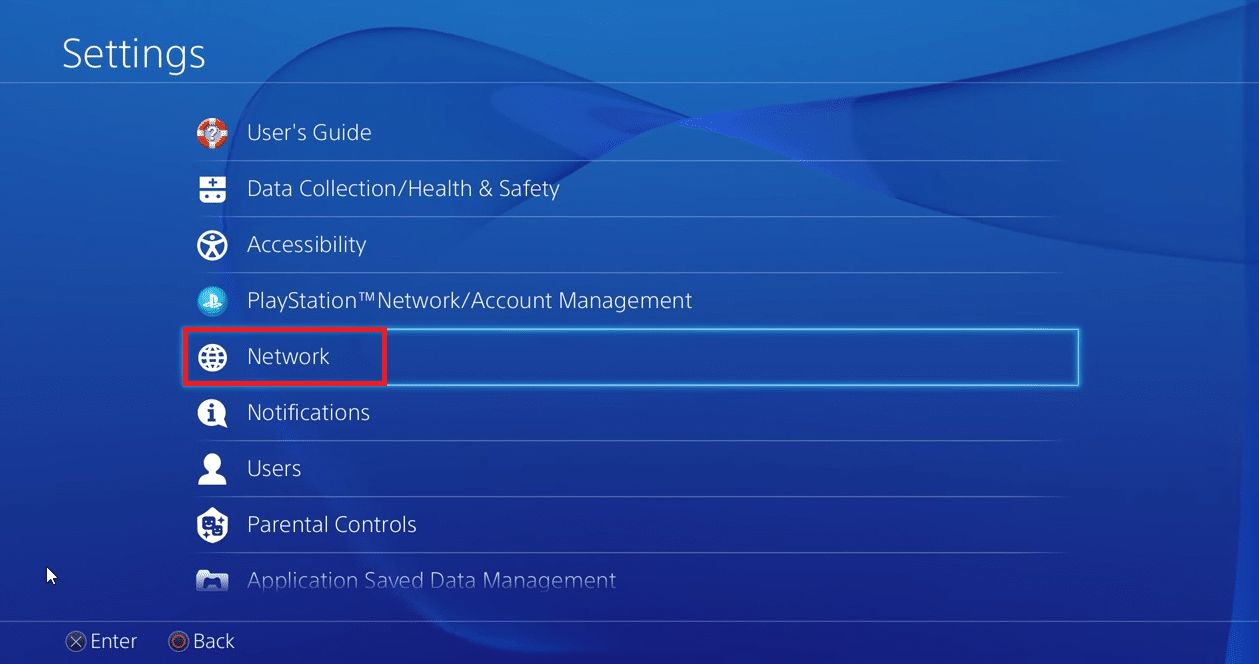
3. Chọn Xem trạng thái kết nối từ menu. Từ đây, hãy ghi lại địa chỉ IP, mặt nạ mạng con và cổng mặc định.
4. Quay trở lại menu Mạng và chọn Đặt kết nối Internet.
5. Trong phần Bạn muốn kết nối mạng như thế nào? chọn loại kết nối bạn đã sử dụng cho PS4 của mình:
- sử dụng wifi
- Sử dụng cáp LAN
6. Trong phần Bạn muốn định cấu hình kết nối như thế nào? chọn Tùy chỉnh.
7. Trong Cài đặt Địa chỉ IP, chọn Thủ công.
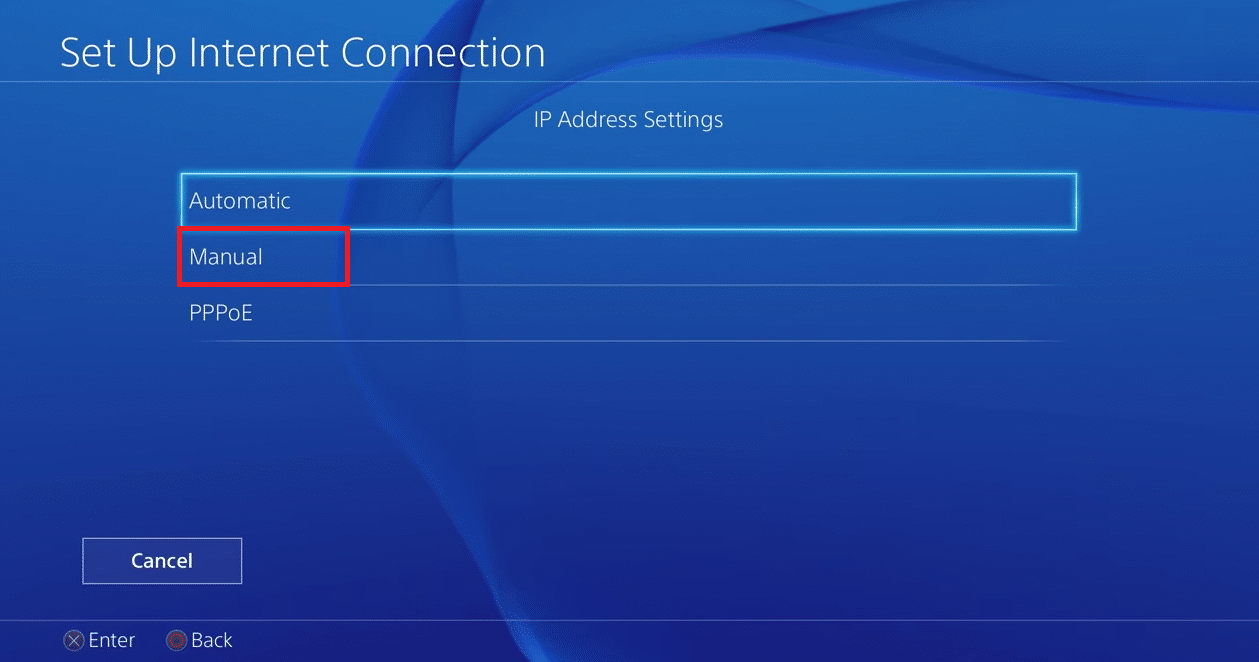
8. Bây giờ hãy nhập bốn chữ số đầu tiên của địa chỉ IP của bạn. Sau đó nhập bất kỳ số nào từ 2 đến 255 là chữ số cuối cùng.
Lưu ý: Không nhập các chữ số giống nhau của địa chỉ IP mà bạn đã ghi lại trước đó.
9. Sau đó, nhập các số giống nhau cho mặt nạ mạng con và cổng mặc định mà bạn đã lưu ý trong bước 3.
10. Nhập 8.8.8.8 trong trường DNS chính để kết nối với máy chủ DNS công cộng của Google.
11. Nhập 8.8.4.4 trong trường DNS phụ và chọn Tiếp theo.
12. Chọn Tự động cho cài đặt MTU như minh họa.
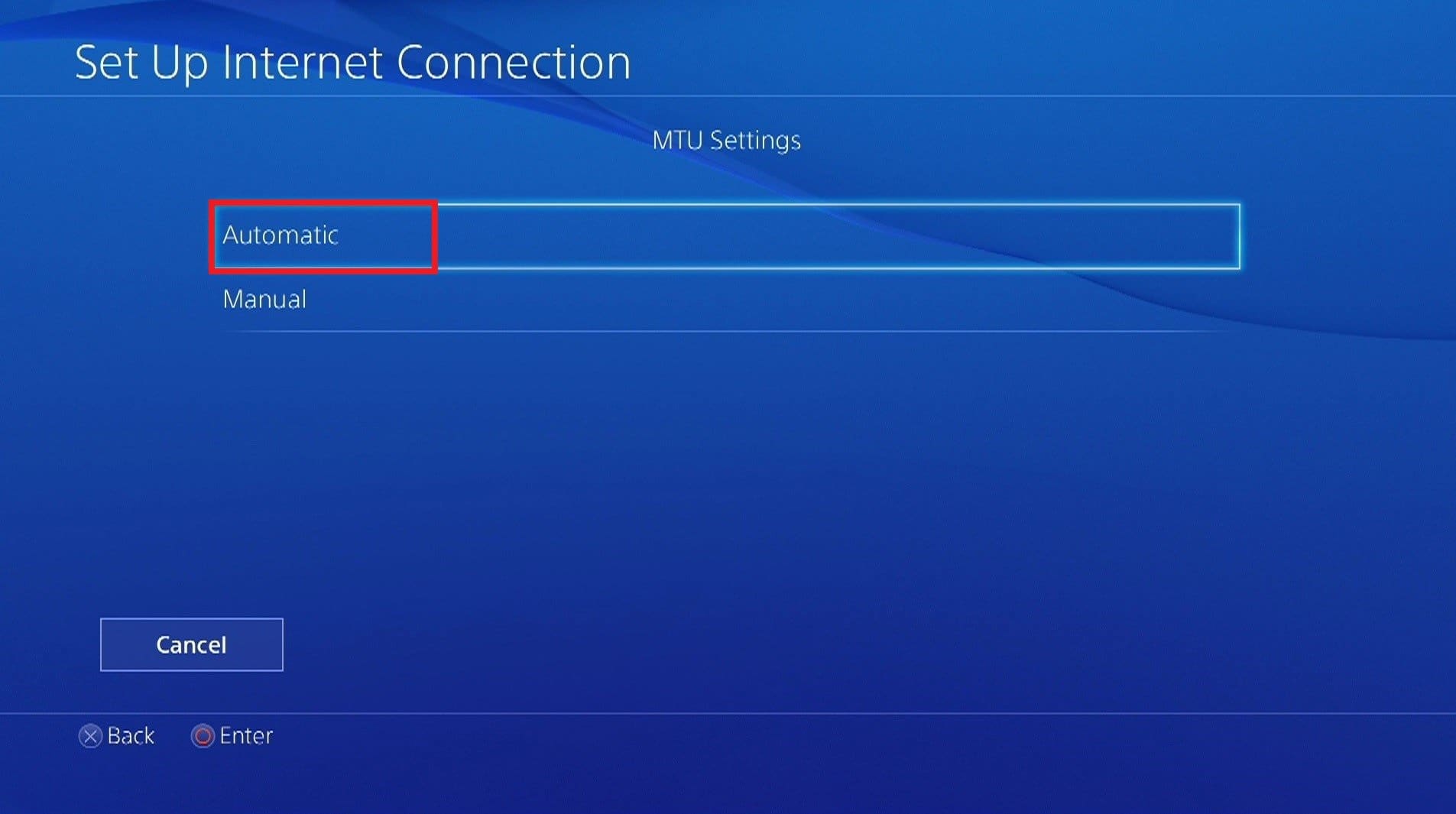
13. Trong khu vực Máy chủ proxy, chọn Không sử dụng.
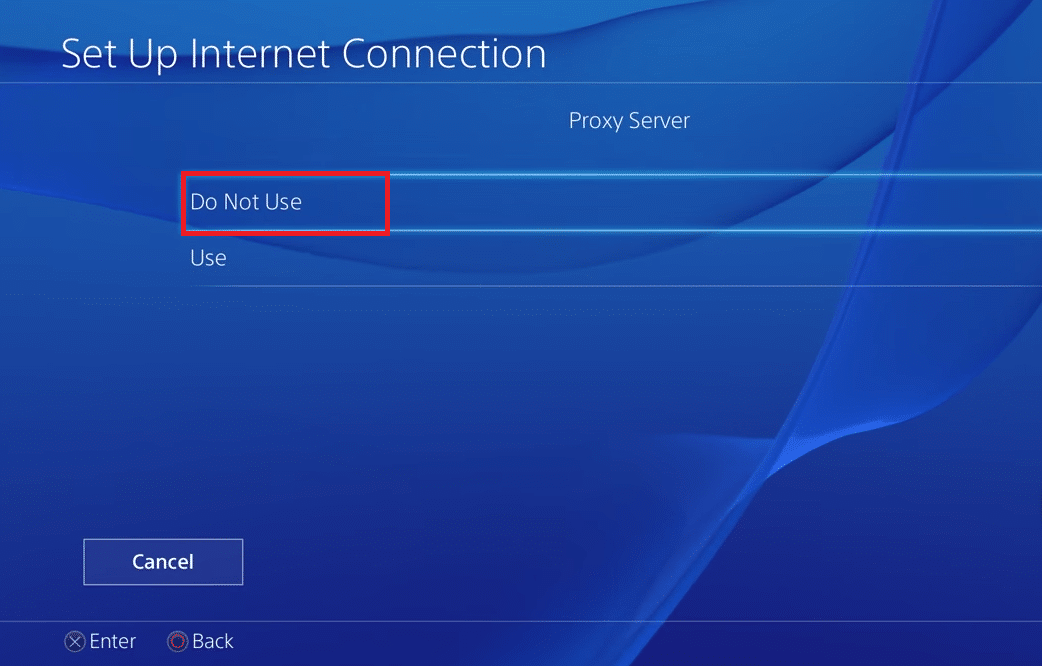
14. Trên màn hình cài đặt Internet được cập nhật, hãy chọn Kiểm tra kết nối Internet.
15. Trên màn hình Đã hoàn thành kiểm tra kết nối, bạn sẽ được thông báo về tốc độ tải xuống và tải lên.
Kiểm tra xem PS4 của bạn có liên tục bị tắt hay không và bạn có đạt được tốc độ tối thiểu cần thiết hay không.
Phương pháp 7: Cập nhật phần mềm hệ thống PS4 ở chế độ an toàn
Nếu đó không phải là sự cố phần cứng, thì gần như chắc chắn đó là hậu quả của một bản cập nhật tồi. Ở chế độ an toàn, bạn có thể cập nhật phần mềm hệ thống để khắc phục sự cố tắt máy PS4 như sau:
1. Trên ổ USB được định dạng, hãy tạo PS4 thư mục ở định dạng FAT32.
2. Sau đó tạo một thư mục CẬP NHẬT trong thư mục PS4.
3. Tải xuống bản cập nhật PS4 mới nhất từ trang web Playstation chính thức và lưu nó vào thư mục CẬP NHẬT.
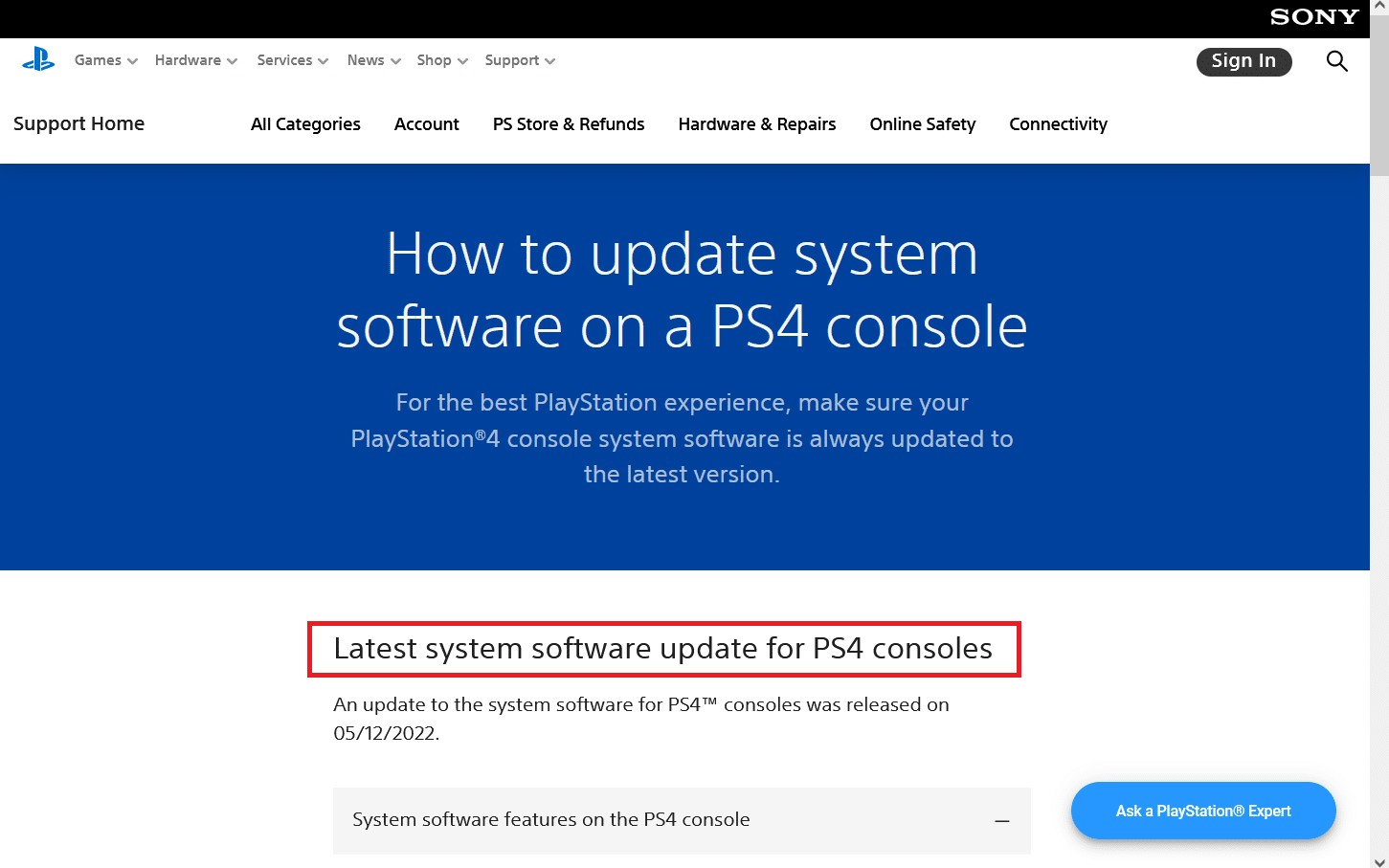
4. Khi PS4 của bạn đã tắt hoàn toàn, hãy cắm ổ USB vào một trong các cổng USB ở mặt trước.
5. Để vào chế độ an toàn, nhấn và giữ nút nguồn để 3 giây. Nó sẽ tắt sau khi nhấp nháy một vài lần.
6. Nhấn và giữ nút nguồn một lần nữa rồi thả ra sau khi bạn nghe thấy tiếng bíp thứ hai. Sau vài giây, PS4 sẽ khởi động vào chế độ an toàn.
7. Sau đó chọn Cập nhật phần mềm hệ thống số ba trong danh sách.
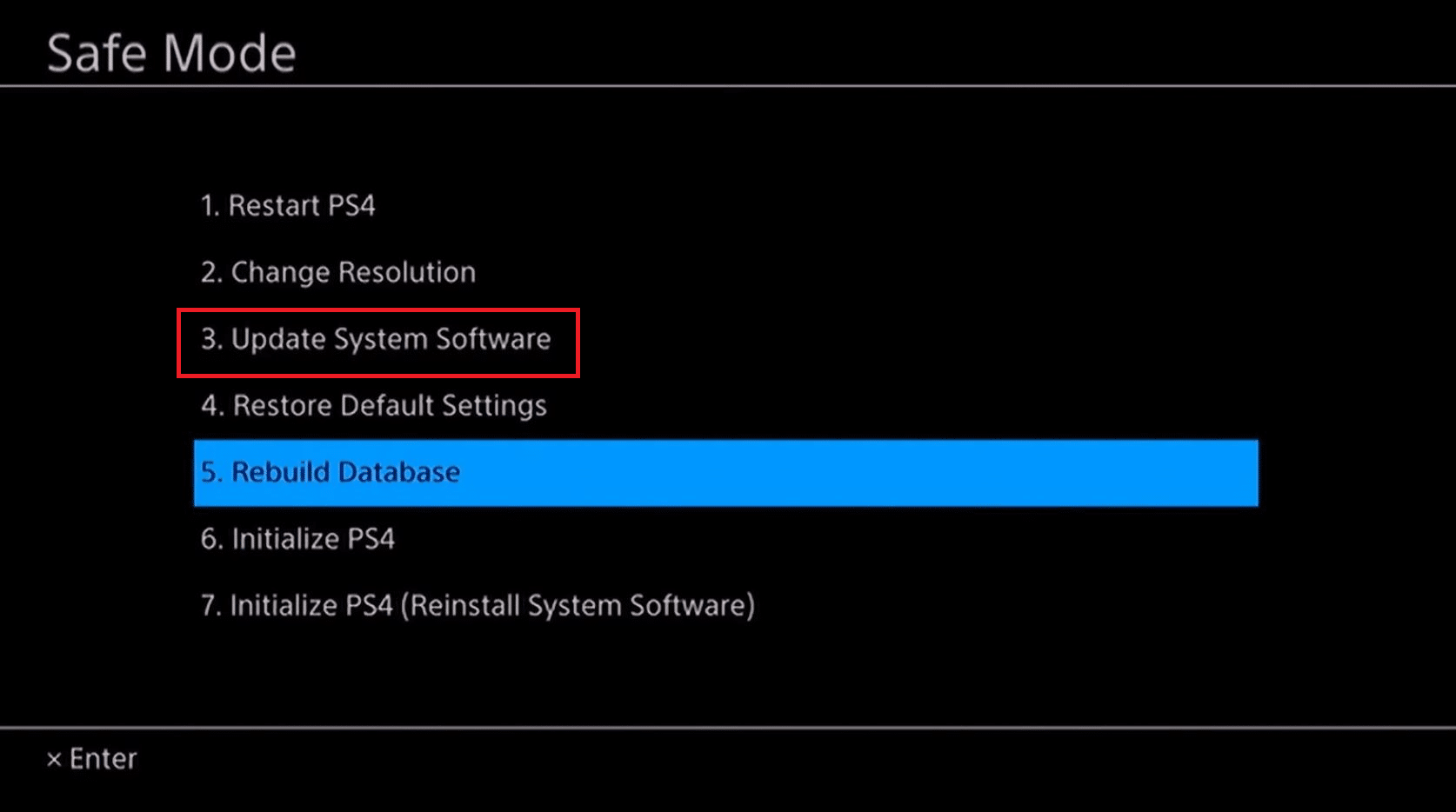
8. Cuối cùng, chọn Cập nhật từ thiết bị lưu trữ USB và nhấn OK.
Phương pháp 8: Xây dựng lại cơ sở dữ liệu PS4 ở chế độ an toàn
Cơ sở dữ liệu PS4 có thể bị hỏng, dẫn đến sự cố tắt máy liên tục của PS4.
1. Để vào chế độ an toàn, nhấn và giữ nút nguồn để 3 giây. Nó sẽ tắt sau khi nhấp nháy một vài lần.
2. Bây giờ, hãy nhấn và giữ nút nguồn một lần nữa rồi thả ra sau khi bạn nghe thấy tiếng bíp thứ hai. Sau vài giây, PS4 sẽ khởi động vào chế độ an toàn.
3. Kết nối bộ điều khiển DualShock của bạn 4 với hệ thống PS4 bằng cáp USB và nhấn nút PS4 trên bộ điều khiển Dual Shock 4.
4. Trên bộ điều khiển của bạn, nhấn nút X.
5. Sau đó chọn Xây dựng lại cơ sở dữ liệu hiển thị bên dưới.
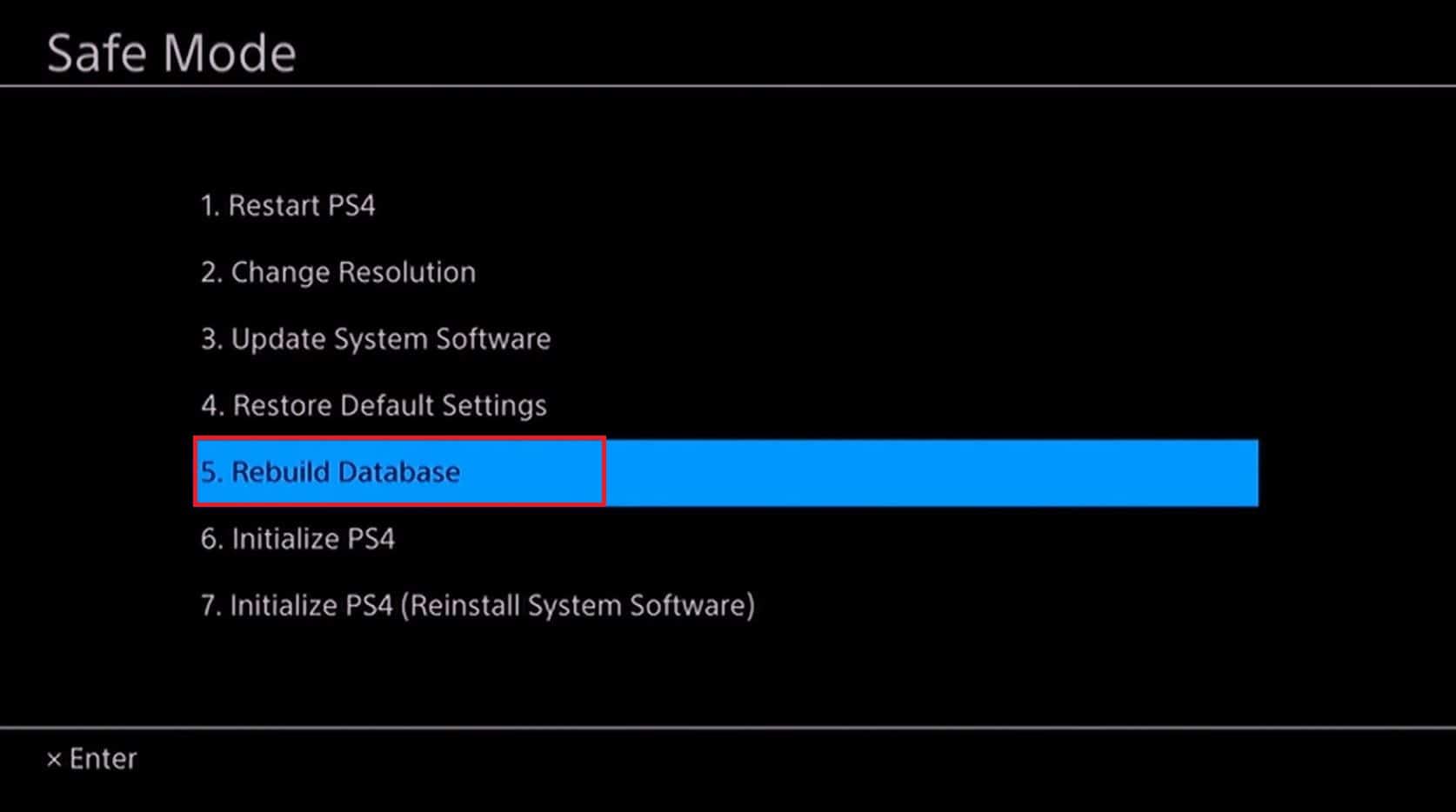
6. Đợi quy trình hoàn tất và PS4 của bạn sẽ khởi động ngay.
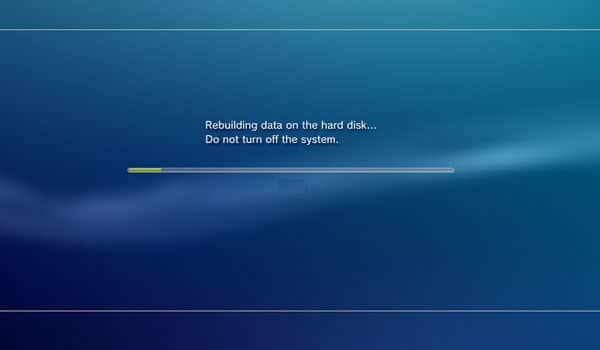
7. Kết nối với Wi-Fi, đăng nhập vào PlayStation Network và tận hưởng trò chơi!
Phương pháp 9: Đặt lại PlayStation 4
Dữ liệu trên PS4 có thể bị hỏng do nhiều nguyên nhân, dẫn đến việc PS4 tắt mà không có cảnh báo. Hỏng dữ liệu khác với hỏng cơ sở dữ liệu PS4. Lỗi thứ hai có thể được khắc phục dễ dàng bằng cách tải lại cơ sở dữ liệu PS4 như đã giải thích trong phương pháp trước. Cách duy nhất để khắc phục sự cố này là đặt lại hoàn toàn PS4 của bạn và khởi động lại phần mềm hệ thống.
Lưu ý: Quá trình này bao gồm việc xóa sạch ổ đĩa cứng và khôi phục hệ thống về trạng thái ban đầu được cài đặt.
1. Nhấn và giữ nút nguồn để 3 giây. Nó sẽ tắt sau khi nhấp nháy một vài lần.
2. Bây giờ, hãy nhấn và giữ nút nguồn một lần nữa rồi thả ra sau khi bạn nghe thấy tiếng bíp thứ hai. Sau vài giây, PS4 sẽ khởi động vào chế độ an toàn.
3. Chọn Khởi tạo PS4 (Cài đặt lại phần mềm hệ thống) được tô sáng.
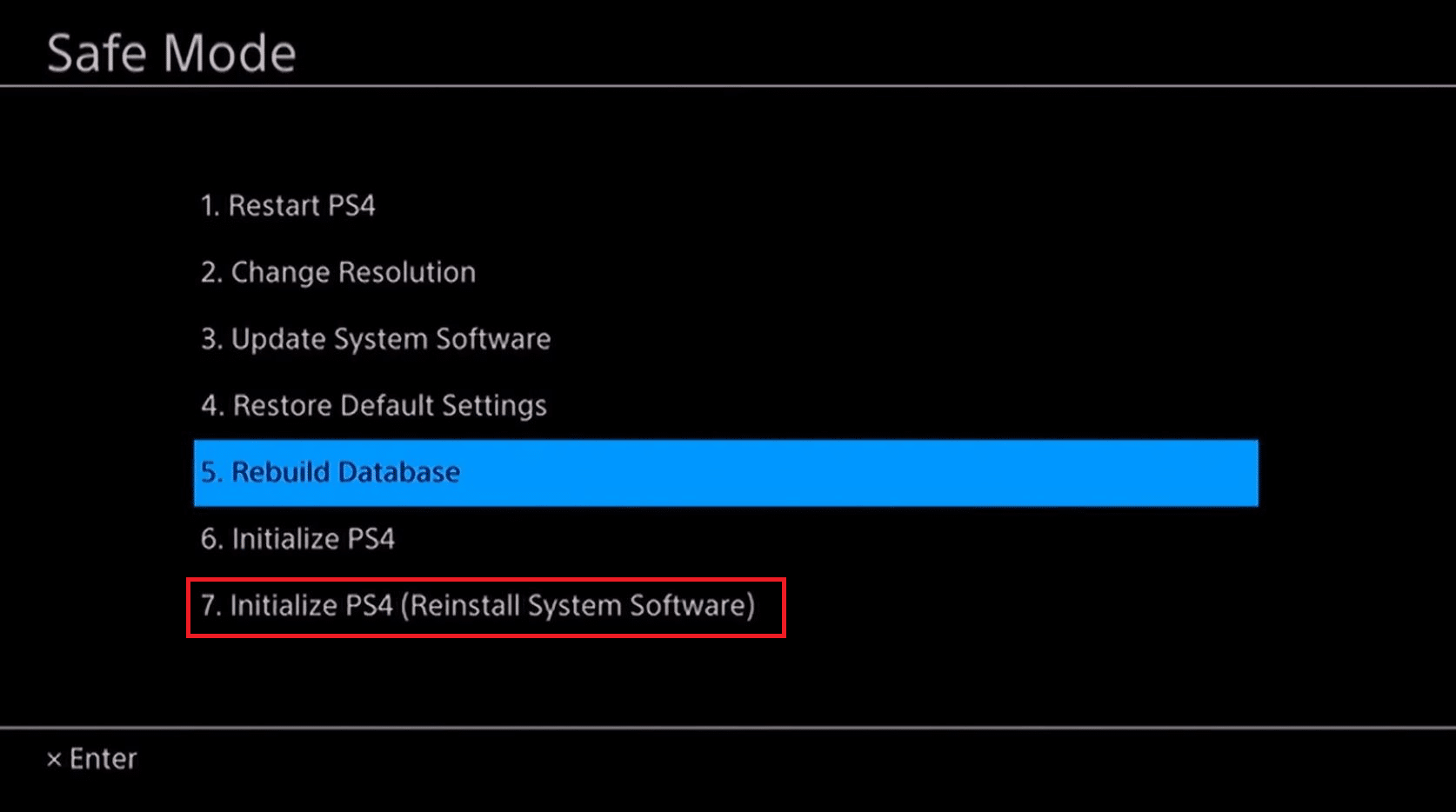
4. Làm theo hướng dẫn trên màn hình để đặt lại thành công PS4 của bạn.
Phương pháp 10: Liên hệ với bộ phận Hỗ trợ của Sony
Nếu không có đề xuất nào trong số này hoạt động trên PS4 của bạn, thì sự cố đang tắt, hệ thống của bạn có thể cần được sửa chữa. Để bắt đầu quá trình sửa chữa, vui lòng liên hệ với Bộ phận hỗ trợ của Sony Playstation để được hỗ trợ thêm.
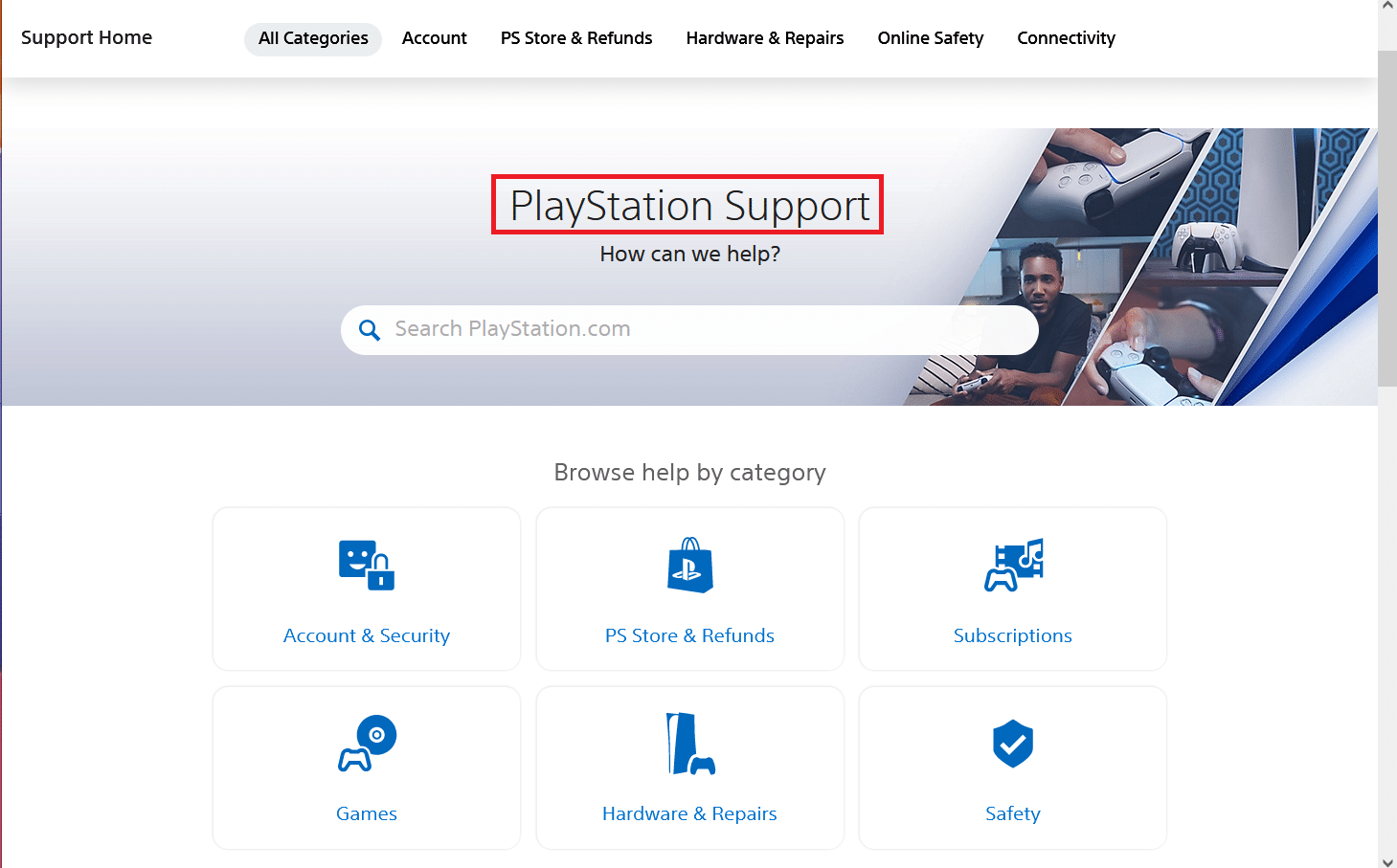
***
Chúng tôi hy vọng bạn thấy thông tin này hữu ích và bạn có thể giải quyết vấn đề liên tục tắt PS4 của mình. Hãy cho chúng tôi biết kỹ thuật nào có lợi nhất cho bạn. Vui lòng sử dụng mẫu dưới đây nếu bạn có bất kỳ câu hỏi hoặc gợi ý nào.
